Согласование и закрытие конкурса
| Строка 9: | Строка 9: | ||
Для закрытия конкурса перейдите на вкладку «Определение победителя»: | Для закрытия конкурса перейдите на вкладку «Определение победителя»: | ||
* в разделе Победитель выберите из предложенных вариантов название компании; | * в разделе Победитель выберите из предложенных вариантов название компании; | ||
| - | * в " | + | * в "Причина выбора победителя" внесите свои комментарии; |
* нажмите «Сохранить изменения» - слева внизу:<br /><br />[[Изображение:Выбор победителя.png]]<br /><br /> | * нажмите «Сохранить изменения» - слева внизу:<br /><br />[[Изображение:Выбор победителя.png]]<br /><br /> | ||
Версия 09:40, 27 сентября 2016
На согласовании ![]() .
.
По завершении времени, объявленного организатором временем прекращения подачи заявок, тендер автоматически переходит в стадию «на согласовании»![]() .
.
Переход тендера на согласование означает, что все поданные участниками предложения фиксируются, никакие изменения больше не допустимы.
На основе всех поданных к этому моменту предложений система автоматически формирует конкурентный лист. В конкурентный лист попадают все предложения участников, поданные к данному конкурсу.
Для ознакомления с предложениями участников к конкурсу перейдите на вкладку "Определение победителя" -> скачайте конкурентный лист выбранного формата:
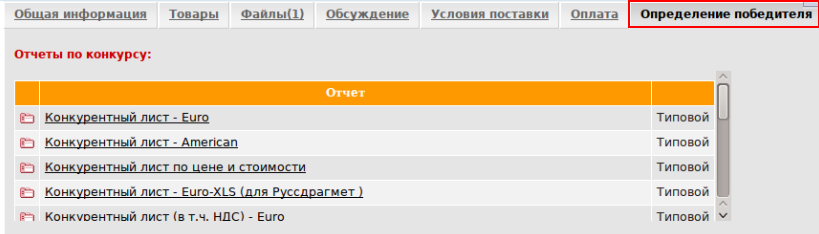
Закрыт ![]() .
.
По завершении стадии «на согласовании»![]() ответственный сотрудник закрывает тендер.
ответственный сотрудник закрывает тендер.
При закрытии организатор обязан указать:
- Победителя
- Причину выбора победителя
Для закрытия конкурса перейдите на вкладку «Определение победителя»:
- в разделе Победитель выберите из предложенных вариантов название компании;
- в "Причина выбора победителя" внесите свои комментарии;
- нажмите «Сохранить изменения» - слева внизу:
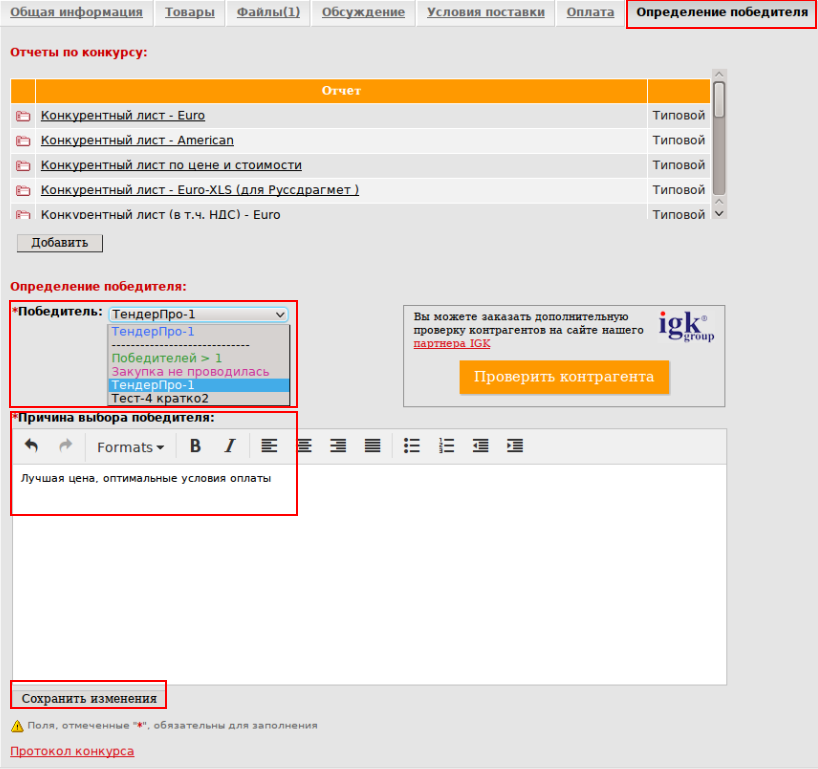
Протокол конкурса
Организатор конкурса на стадии "Согласование конкурса" ![]() имеет возможность выкладывать файл с протоколом.
имеет возможность выкладывать файл с протоколом.
Важно! Автоматически сформированный системой протокол является конфиденциальной информацией Организатора конкурса и не доступен участникам конкурса. Поэтому Организатору предоставляется альтернативный способ ознакомить поставщиков с протоколом выбора победителя.
Чтобы загрузить файл на вкладке "Определение победителя" воспользуйтесь ссылкой «Добавить файл» в одноименном разделе -> Обзор -> выберите файл с протоколом конкурса на своём компьютере -> Загрузить.
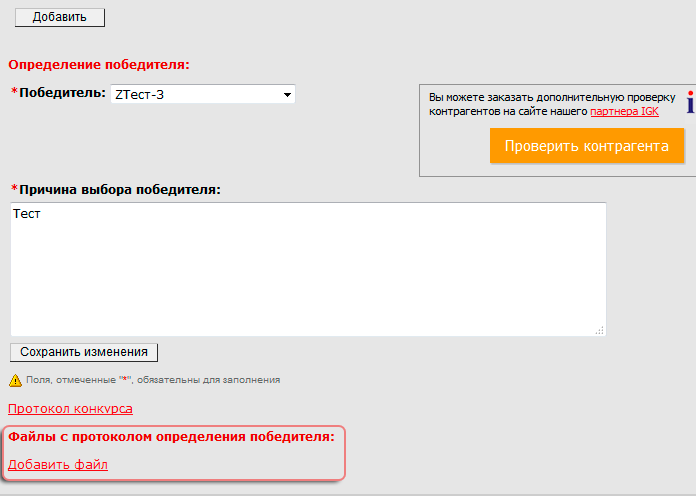
Заполнив необходимые комментарии и дождавшись полной загрузки файла, убедитесь, что файл вложен корректно:

На стадии "Согласование" ![]() организатор может добавлять и удалять несколько вложенных файлов с «протоколом выбора победителя». После закрытия конкурса – вложение и удаление файлов невозможно.
организатор может добавлять и удалять несколько вложенных файлов с «протоколом выбора победителя». После закрытия конкурса – вложение и удаление файлов невозможно.
Важно! Организатор всегда будет видеть "протокол выбора победителя" на вкладке "Победитель". Участники конкурса и приглашенные организатором компании могут увидеть и скачать данный файл на вкладке "Файлы" в разделе «Файлы с протоколом определения победителя:».
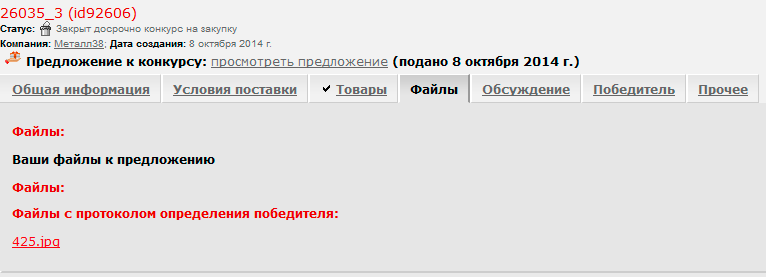
Если конкурс проводился по 223-ФЗ, то "протокол выбора победителя" доступен для всех зарегистрированных в системе tender.pro компаний на вкладке "Файлы".
Организатор закупки по 223-ФЗ обязан разместить протокол выбора победителя на ООС. Размещение протокола выбора победителя на электронной торговой площадке Tender.Pro не является обязательным и зависит от требований Положения о закупках данного Организатора.
После указания Победителя, причины выбора победителя и загрузки протокола конкурса нажмите "Закрыть тендер" - слева внизу страницы конкурса: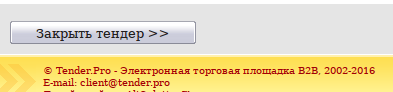
См. также: ![]() Выбор нескольких победителей конкурса
Выбор нескольких победителей конкурса
